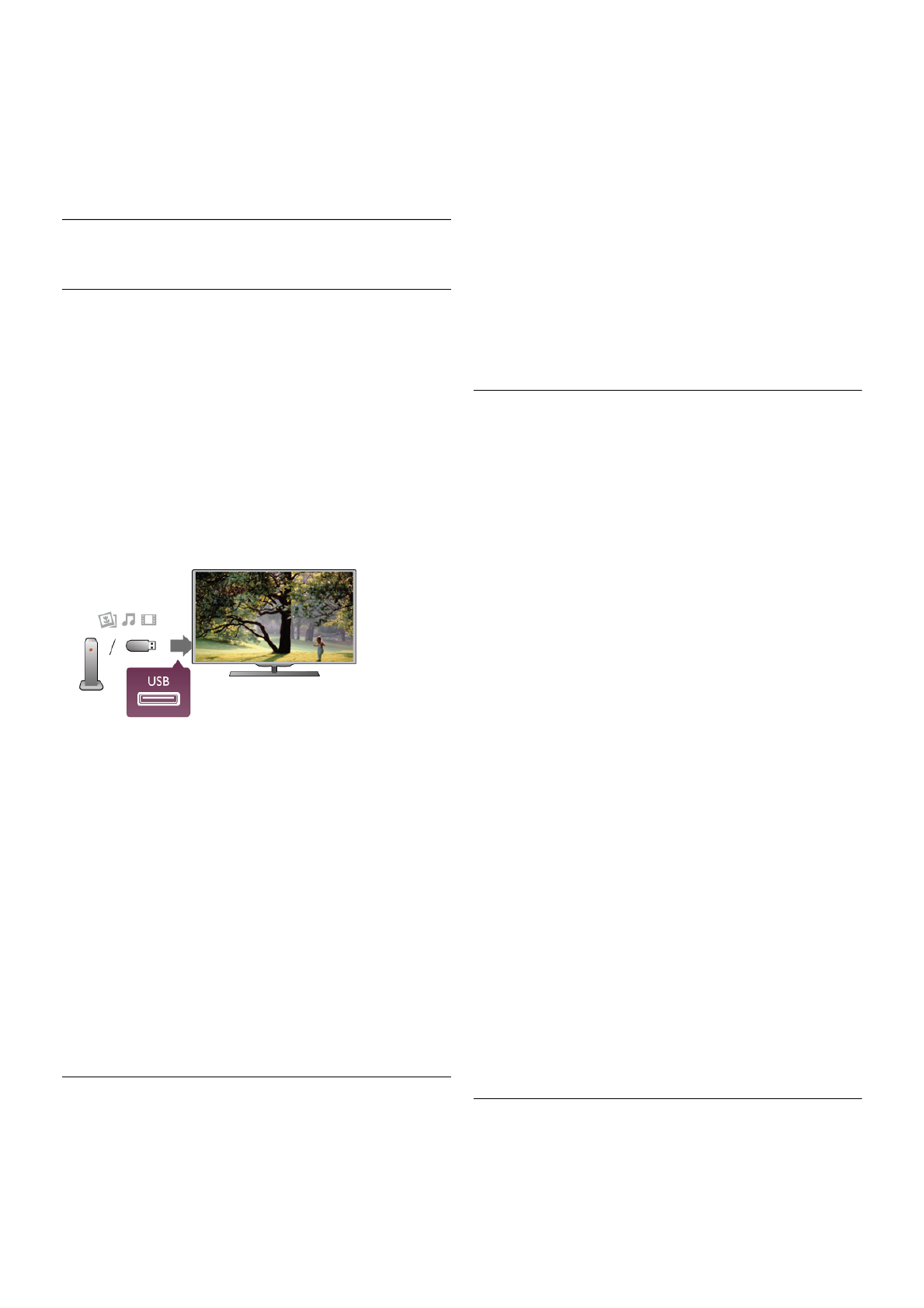Lista por emisora
Para ver los programas de Online TV ordenados por emisora,
pulse * Todas las emisoras.
Seleccione una emisora y pulse OK.
* Si está disponible en su región.
6.3
Vídeos, fotos y música
Desde USB o red
Podrá ver sus fotos o reproducir su música y vídeos desde una
unidad flash USB o unidad de disco duro USB conectada. Si
tiene un ordenador en la red doméstica, puede ver y
reproducir los archivos del ordenador en el televisor.
Desde un dispositivo USB
Con el televisor encendido, conecte la unidad flash USB o la
unidad de disco duro USB a una de las conexiones USB. El
televisor detectará el dispositivo y mostrará sus archivos.
Si la lista no aparece automáticamente, pulse SOURCE,
seleccione Explorar USB y pulse OK.
Advertencia
Si intenta realizar una pausa o grabar un programa con una
unidad de disco duro USB conectada, el televisor le pedirá que
formatee la unidad de disco duro USB. El formateo eliminará
todos los archivos actuales que haya en la unidad de disco duro
USB.
Barra de menús y ordenación
Con un dispositivo USB conectado, el televisor ordena los
archivos por tipo. Desplácese a la barra de menús y seleccione
el tipo de archivo que está buscando.
Si busca los archivos en un ordenador, sólo podrá buscar los
archivos y carpetas tal y como estén organizados en el
ordenador.
La barra de menús
Desplácese a la barra de menús y seleccione el tipo de archivo
que desea ver o reproducir.
Seleccione P Fotos, M Música o ! Vídeos. También
puede abrir la vista F Carpetas y explorar las carpetas para
buscar un archivo.
Ordenar
Para explorar las fotos por fecha, mes, año o alfabéticamente
por nombre, pulse * Ordenar.
Para explorar la música por álbum, artista, género o
alfabéticamente por nombre, pulse * Ordenar.
Los vídeos se almacenan alfabéticamente.
Visualización de fotos
Para ver fotos, seleccione P Fotos en la barra de menús,
seleccione la miniatura de una foto y pulse OK.
Si hay varias fotos en la misma carpeta, seleccione una foto y
pulse * Secuencia diaposit. para iniciar una secuencia de
diapositivas de todas las fotos de esta carpeta.
Para saltar a la foto siguiente o retroceder a la anterior, pulse
CH+ o CH-.
Para detener la secuencia de diapositivas o cerrar la foto, pulse
L LIST o q (Detener).
Puede reproducir música con una secuencia de diapositivas.
Inicie la secuencia de diapositivas después de iniciar la música.
1: Seleccione una canción o una carpeta con canciones y pulse
OK.
2: Pulse L LIST y seleccione P Fotos.
3: Seleccione una foto o una carpeta con fotos y pulse *
Secuencia diaposit..
Info
Para ver la información de una foto (tamaño, fecha de creación,
ruta del archivo, etc.), seleccione una foto y pulse i INFO.
Vuelva a pulsar para ocultar la información.
Opciones
Pulse o OPTIONS.
- Reprod. aleatoria
Muestra las fotos en orden aleatorio.
- Repetir
Reproduce la secuencia de diapositivas de forma continua.
- Velocidad de secuencia
Ajusta la velocidad de la secuencia de diapositivas.
- Transición de secuencia
Ajusta el estilo de las transiciones entre fotos.
Para cerrar Explorar USB o Explorar red, pulse h y
seleccione otra actividad.
Escuche música
Para reproducir música, seleccione M Música en la barra de
menús, seleccione una canción y pulse OK.